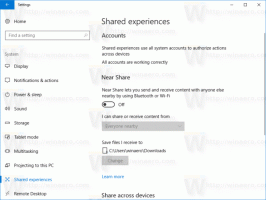Raccourcis clavier utiles pour les notes collantes dans Windows 10

Microsoft a publié la version 3.0 de l'application Sticky Notes pour tout le monde lors de la mise à jour d'avril 2018 (version 1803) ou supérieure. La version 3.0 tant attendue de Sticky Notes offre la possibilité de synchroniser (et de sauvegarder) vos notes sur vos appareils Windows, ainsi que de nombreuses autres fonctionnalités intéressantes. Aujourd'hui, je voudrais partager la liste de ses touches de raccourci que vous pouvez utiliser pour gagner du temps.
Si vous n'êtes pas familier avec la troisième version de l'application Sticky Notes, voici ses principales fonctionnalités :
- Synchronisez (et sauvegardez) vos notes sur vos appareils Windows.
- Si vous avez beaucoup de notes, votre bureau peut être un peu encombré! Nous introduisons une nouvelle maison pour toutes vos notes. Vous pouvez choisir les notes à coller sur votre bureau ou les ranger et les retrouver facilement avec la recherche.
- Avant que tout le beau soleil n'arrive, nous avons canalisé notre énergie sombre dans une note à thème sombre: la note de charbon de bois.
- Rayer des tâches, c'est mieux que de les supprimer! Vous pouvez maintenant styliser votre note avec la nouvelle barre de mise en forme.
- Vous remarquerez peut-être que Sticky Notes fonctionne beaucoup plus rapidement - c'est tout à fait exprès.
- Nous avons appliqué tellement de vernis que l'application commence à ressembler à un poney brillant !
- Améliorations drastiques pour être plus inclusif:
- Utilisation des technologies d'assistance et du Narrateur.
- Navigation au clavier.
- Utilisation de la souris, du toucher et du stylet.
- Contraste élevé.
Voici la liste des touches de raccourci que vous pouvez utiliser dans Sticky Notes.
Raccourcis clavier utiles pour les notes collantes dans Windows 10
| Ctrl + N | Nouvelle remarque |
| Ctrl + W | Fermer la fenêtre des notes |
| Ctrl + je | Italique |
| Ctrl + Languette | Fenêtre suivante |
| Ctrl + ré | Supprimer la note |
| Ctrl + X | Couper |
| Ctrl + U | Souligner |
| Ctrl + Z | annuler |
| Ctrl + C | Copie |
| Ctrl + V | Pâte |
| Ctrl + F | Chercher |
| Ctrl + UNE | Tout sélectionner |
| Ctrl + Oui | Refaire |
| Ctrl + B | Gras |
| Ctrl + Décalage + L | Basculer la puce |
| Ctrl + T | Barré |
| Ctrl + Décalage + Languette | Fenêtre précédente |
C'est ça.